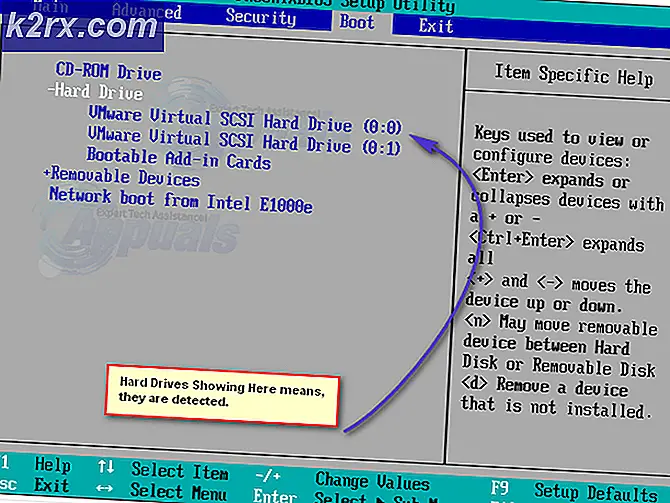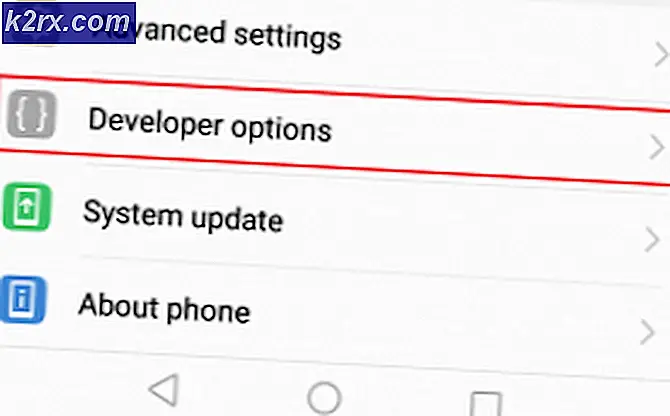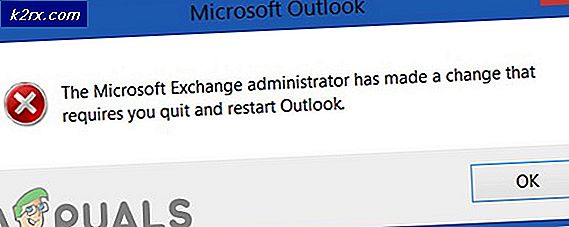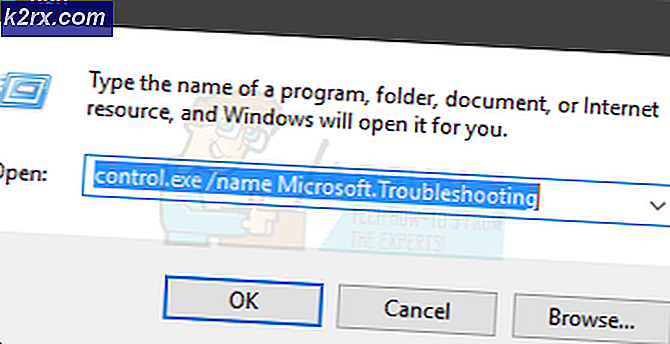Cara Bebaskan Linux Buffer dan Cache
Pengguna mungkin ingin membebaskan buffer Linux dan ruang cache jika mereka berpikir bahwa itu mengambil terlalu banyak ruang dalam RAM. Ini biasanya karena mereka terbiasa dengan lingkungan Windows atau Macintosh yang tidak melakukan cache secara agresif. Melakukan ini benar-benar dapat mengurangi kinerja. Namun, itu ide yang baik untuk menyinkronkan RAM dan penyimpanan disk, yang juga sering dianggap sebagai membebaskan cache Linux meskipun itu bukan dari sudut pandang yang sangat teknis.
Anda harus bekerja dari terminal untuk teknik ini. Cari terminal di Ubuntu Dash atau tahan Ctrl, Alt, dan T secara bersamaan. Pengguna LXDE, Xfce4 dan KDE mungkin ingin mengklik menu Aplikasi atau Kumis, arahkan ke System Tools dan buka Terminal.
Metode 1: Menggunakan Perintah sinkronisasi
Dalam banyak kasus, pengguna sebenarnya ingin menyinkronkan penulisan cache ke perangkat penyimpanan persisten yang mendasari yang menyimpan data. Ini berarti bahwa setiap perubahan yang dilakukan ke buffer file di memori mendapatkan pembaruan pada disk sehingga jika sistem turun maka dan di sana Anda akan memiliki peluang bagus untuk memiliki semuanya saat ini. Jika konsep ini tampaknya sedikit maju, maka ingatlah bahwa ini membuat informasi dalam RAM Anda sama dengan informasi di disk atau SSD Anda.
Meminjam perintah sinkronisasi tanpa argumen lain tidak hanya itu. Ini memperbarui file pada disk dengan perubahan apa saja yang menunggu untuk ditulis. Ketik sinkronisasi di baris perintah dan tekan enter. Anda tidak akan melihat output sama sekali, dan Anda dapat melakukannya setelah perintah apa pun dijalankan sebelumnya.
Metode ini sangat sederhana karena hanya mengharuskan Anda untuk mempelajari satu kata saja. Tidak seperti metode lain, itu sangat aman untuk dilakukan setiap saat dan tidak akan mengurangi kinerja kecuali untuk beberapa saat sementara sync to disk berlangsung. Jika Anda telah memindahkan banyak file antara drive eksternal dan ingin memastikan semua penulisan selesai, maka buffer Linux gratis dengan mengetikkan sinkronisasi dan tekan enter. Semua metode lain secara ketat untuk membuat tolok ukur. Jika Anda pernah mendengar seseorang berbicara tentang sektor kotor, maka ini adalah solusi untuk masalah itu. Linux kadang-kadang menyimpan file dalam memori tetapi memberitahu sisa sistem operasi bahwa mereka berada di disk, tetapi menjalankan sinkronisasi memastikan bahwa perubahan ini diperbarui pada disk juga. Itu tidak menghapusnya dari RAM, jadi mereka masih akan ditawarkan ke program lain yang perlu mengaksesnya tanpa memperlambat semuanya.
TIP PRO: Jika masalahnya ada pada komputer Anda atau laptop / notebook, Anda harus mencoba menggunakan Perangkat Lunak Reimage Plus yang dapat memindai repositori dan mengganti file yang rusak dan hilang. Ini berfungsi dalam banyak kasus, di mana masalah ini berasal karena sistem yang rusak. Anda dapat mengunduh Reimage Plus dengan Mengklik di SiniMetode 2: Buffer Linux Gratis Sepenuhnya
Harap diingat sebelum Anda melangkah lebih jauh bahwa Metode 1 hampir selalu disukai karena cache Linux secara agresif dengan tujuan untuk membuat perangkat Anda bergerak lebih cepat. Anda hampir selalu ingin menjalankan sinkronisasi untuk tujuan keamanan untuk memastikan semua penulisan disk telah selesai. Jika Anda mencoba untuk melakukan benchmark perangkat keras atau semacam itu maka ada cara untuk sepenuhnya membebaskan cache Linux.
Dengan asumsi Anda sepenuhnya memahami bahaya melakukan ini, jalankan gratis & & sync && echo 3> / proc / sys / vm / drop_caches && gratis di terminal. Karena ini perintah yang panjang, Anda mungkin ingin menyorotnya di sini dan menyalinnya. Untuk menempelkannya di terminal, gunakan opsi Tempel di menu Edit atau Tidak seperti sinkronisasi dengan sendirinya, Anda harus menjalankan ini dari prompt root. Taruh sudo di depan perintah jika Anda masuk sebagai pengguna biasa. Baris ini memastikan Anda akan melihat output yang mengindikasikan bahwa cache memori benar-benar dikosongkan.
Sekali lagi, satu-satunya alasan yang ingin Anda lakukan adalah mengambil tolok ukur. Anda mungkin melihat kinerja yang benar-benar terpukul setelah Anda melakukan ini karena Anda sedang mengosongkan semua data Linux yang bekerja keras ke cache. Anda juga dapat menonaktifkan swap dengan mengetikkan sudo swapoff -a dan mengaktifkannya kembali dengan sudo swapon -a, tetapi sekali lagi ini memerlukan akses root dan satu-satunya waktu yang pernah Anda ingin lakukan adalah jika Anda seorang pengembang mencoba untuk mengambil nyata tolok ukur perangkat keras untuk utilitas atau proses sistem file. Orang lain hanya akan ingin menjalankan sinkronisasi dengan sendirinya sebagai pengguna biasa tanpa akses root untuk memastikan bahwa semua sektor kotor ditulis ke disk.
TIP PRO: Jika masalahnya ada pada komputer Anda atau laptop / notebook, Anda harus mencoba menggunakan Perangkat Lunak Reimage Plus yang dapat memindai repositori dan mengganti file yang rusak dan hilang. Ini berfungsi dalam banyak kasus, di mana masalah ini berasal karena sistem yang rusak. Anda dapat mengunduh Reimage Plus dengan Mengklik di Sini